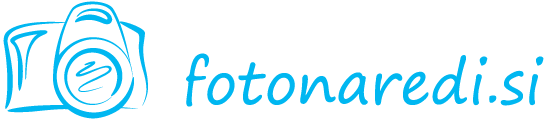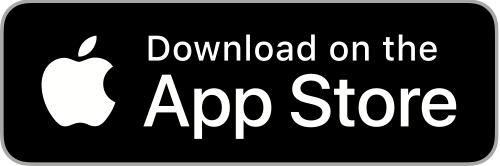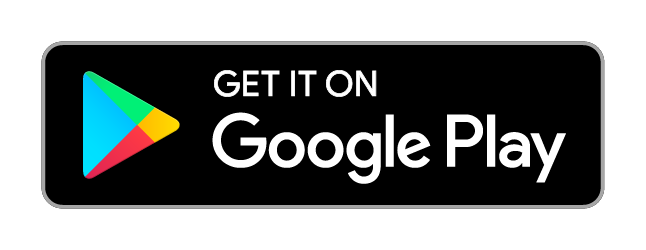- Kakšen je postopek izdelave fotoknjige?
Sledite tem štirim korakom:
1. Registracija
Če tega še niste storili, se boste morali najprej registrirati z vpisom vaših osnovnih podatkov. To lahko uredite tukaj: Registracija.
Registracija je potrebna zato, ker vse izdelujete izključno na spletnem portalu, obenem se vsi vaši foto izdelki shranjujejo popolnoma brezplačno. Vedno so vam na voljo in jih lahko spreminjate ter naročate v poljubnih količnah kadarkoli želite.
2. Nalaganje fotografij
Izberite fotografije, ki si jih želite v vaši fotoknjigi in jih naložite na našo spletno stran ali v mobilno aplikacijo (kar priporočamo, če imate fotografije na pametnem telefonu).
Za izdelavo fotoknjige potrebujete vsaj 30 fotografij, lahko pa uporabite tudi več stofotografij, pri fotoknjigah večjih velikosti pa celo še več kot 1000 fotografij.
Tudi če ne naložite vseh fotografij takoj, ni skrbi, ker jih lahko naložite tudi kasneje v procesu izdelave fotoknjige.
3. Izdelava fotoknjige
V ponudbi obstaja več velikosti fotoknjig in več različnih vrst vezave. Sami izberete velikost in vezavo glede na lastne želje in ceno. To uredite tukaj: fotoknjige.
Takoj po izbiri vrste fotoknjige, izbirate med različnimi stili in želenim videzom fotoknjige odvisno od same priložnosti.
Pred vami se sedaj nahaja prazna fotoknjiga, v katero boste lahko poljubno vstavili fotografije. Fotoknjiga ima na voljo minimalno število strani (26 - 30). Dodate ji lahko dodatne strani tako da boste lahko vstavili vse fotografije, ki jih želite imeti v fotoknjigi.
Izdelavo lahko ustavite kadarkoli in nadaljujete kasneje. Fotoknjigo enostavno shranite in kliknite tipko "Naprej", da se vse spremembe shranijo.
Že ustvarjene in shranjene fotoknjige in druge foto izdelke boste našli tukaj: Moji foto izdelki. Tako lahko preprosto nadaljujete s izdelavo, spremenite že vnešeno in naročite svojo fotoknjigo.
4. Naročilo
Ko ste izpolnili svojo fotoknjigo in ste končali z njeno izdelavo, dajte jo v košarico in naročite.
V košarici lahko izberete več kopij vaše fotoknjige. Prav tako v košarico lahko daste več različnih fotoknjig in jih vse naročite naenkrat. Na ta način boste samo enkrat plačali stroške pakiranja in pošiljanja.
Pri naročilu izberite način plačila in naslov za dostavo.
Zdaj lahko samo še počakate nekaj dni na izdelavo in dostavo fotoknjige na vaš naslov :). - Kako vstavim več fotk na eno stran?
Kliknite na “Predloge” in odpre se meni razpoložljivih predlog. Izberite tisto, ki vam najbolj ustreza in jo z miško potegnite na želeno stran.
- Kako izdelati foto koledar?
Izdelajte svoj foto koledar preprosto in hitro, le sledite tem 4 korakom:
1. Registracija
Če tega še niste storili, se boste morali najprej registrirati z vpisom vaših osnovnih podatkov. To lahko uredite tukaj: Registracija.
Registracija je potrebna zato, ker vse izdelujete izključno na spletnem portalu, obenem se vsi vaši foto izdelki shranjujejo popolnoma brezplačno. Vedno so vam na voljo in jih lahko spreminjate ter naročate v poljubnih količnah kadarkoli želite.
2. Nalaganje fotografij
Izberite fotografije, ki jih želite vstaviti v foto koledar in jih naložite na našo spletno stran ali v mobilno aplikacijo (kar priporočamo, če imate fotografije na pametnem telefonu).
Za izdelavo foto koledarja potrebujete najmanj 13 fotografij, uporabite pa lahko največ 70 fotografij.
3. Izdelava foto koledarja
Ponujamo vam več vrst foto koledarjev in nekaj različnih vrst vezave. Vse, kar morate storiti je, da izberete želeno velikost in vrsto koledarja, ki vam tudi cenovno ustreza. To lahko storite tukaj: foto koledarji
Takoj, ko boste izbrali vrsto foto koledarja, se vam bodo ponudili različni slogi, da boste lahko glede na priložnost izbrali najbolj primeren videz svojega foto koledarja.
Pred vami se bo prikazal prazen foto koledar, v katerega lahko pričnete vstavljati fotografije.
Z izdelavo lahko kadarkoli tudi prenehate in kasneje nadaljujete od tam, kjer ste ostali. Izdelek shranite in kliknite gumb "Naprej", da se shranijo vse spremembe.
Foto koledarje in vse ostale foto izdelke, ki jih izdelate in shranite, boste našli tukaj: "Moji izdelki". Tako lahko preprosto nadaljujete z izdelavo, urejanjem in naročite svoje foto koledarje.
4. Naročilo
Ko končate z izdelavo svojega foto koledarja, ga postavite v košarico in naročite.
V košarici lahko izberete želeno število izvodov foto koledarja. V košarico lahko postavite tudi več različnih foto koledarjev in naročite vse hkrati in tako plačate samo en strošek pakiranja in pošiljanja.
Pri naročilu izberite način plačila in naslov za dostavo.
Zdaj lahko samo še počakate nekaj dni na izdelavo in dostavo foto koledarjev na vaš naslov :). - Kako dodati fotografije in besedilo?
Kliknite na poljubno fotografijo iz menija, kjer se nahajajo vse fotografije, jo povlecite in spustite na želeno mesto (drag & drop).
Za vnašanje besedila izberite predlogo z besedilnim poljem in kliknite na polje "Vnesi besedilo". Ko vnesete želeno besedilo, mu lahko spreminjate font, velikost in barvo pisave ter nato kliknete "Uporabi".
- Kakšna resolucija fotk je potrebna?
Odvisno od velikosti izdelka, ki ga ustvarjate. Rumeni trikotnik je znak, da je resolucija pod minimalno mejo kar pomeni slabo kakovost tiska.
Na primer, če bi želeli fotko postaviti na celo stran foto knjige A4, bi minimalna resolucija morala biti 1800x1300 pixlov (nekoliko manj kot 2,5 megapixla).
Pri izdelkih z manjšimi fotkami so fotke lahko manjših velikosti in obratno.
- Ali lahko izdelavo foto izdelkov prekinem in nadaljujem drugič?
Seveda! Kliknite gumb naprej in sledite navodilom na zaslonu.
Ob naslednji prijavi pojdite na “Moji izdelki” in našli boste svoj nedokončan izdelek. Izberete ga in kliknete na gumb uredi.
- Pojavlja se mi rumeni trikotnik. Zakaj?
To pomeni, da fotka nima dovolj velike resolucije ki zagotovlja kakovostni tisk izdelka.
Če želite fotografijo vseeno uporabiti, jo poskusite vstaviti v manjši okvir ali izberite predlogo, ki je predvidena za več manjših fotografij na strani.
- Kako fotografijo kadrirati in ji spremeniti ozadje?
S klikom na že vstavljeno fotografijo se vam odpre novo okence, v katerem lahko s pomočjo drsnika pod fotografijo prilagodite želeni kader.
S klikom na "Ozadja" se vam odpre meni razpoložljivih ozadij v izbranem slogu. Poiščite tisto, ki vam najbolj ustreza, kliknite nanj in nato kliknite "Uporabi".
Vse v zvezi z izdelavo izdelkov si lahko ogledate tukaj.
- Kako dodajati in brisati strani foto knjige?
Vsaka foto knjiga ima ob pričetku izdelave osnovno število strani. Če želite vstaviti večje število fotografij, lahko vstavite dodatne strani.
Strani dodate tako, da v zgornjem desnem kotu kliknete na »Strani« in izberete, koliko strani in na katero mesto jih želite dodati.
- Kako vam pošljem fotke?
Svojih fotografij nam ne pošiljajte, temveč jih naložite na našo spletno stran ali v mobilno aplikacijo (kar priporočamo, če imate fotografije na pametnem telefonu).
Ko se registrirate, kliknite na gumb "Moje fotke". Nato kliknite "+ Naloži fotke" in označite fotografije, ki jih želite naložiti.
Drugi način nalaganja fotografij je ta, da začnete z izdelovanjem svojega izdelka in v ustvarjalcu spodaj levo kliknete na "+ Naloži fotke" ter izberete fotografije, ki jih želite naložiti.
- Naložene fotke so narobe obrnjene. Kaj sedaj?
V zavihku "Moje fotke" kliknite na fotografijo, ki jo želite zasukati, izberite levo ali desno puščico za zasuk in jo obrnite tolikokrat, dokler ne bo v pravilnem položaju. Na koncu kliknite gumb "Uporabi".
Vse v zvezi z nalaganjem in organiziranjem fotografij si lahko ogledate TUKAJ.
- Kako lahko izbrišem naložene fotografije?
V zavihku "moje fotke", izberite fotografije, ki jih želite izbrisati ter kliknite na ikono smetnjaka. Na koncu kliknite na gumb "Uporabi".
Vse v zvezi z nalaganjem in organiziranjem fotografij si lahko ogledate TUKAJ.
- Kako naj naložim nove fotografije, da se ne bodo pomešale s starimi, ki so že bile naložene?
V zavihku "Moje fotke" kliknite na "Nova mapa +" in jo poljubno poimenujte.
Nato kliknite na »Naloži« in izberite fotografije, ki jih želite naložiti. Fotografije bodo naložene v novo mapo in bodo ločene od tistih, ki ste jih že imeli naložene.
Vse v zvezi z nalaganjem in organiziranjem fotografij si lahko ogledate TUKAJ.
- Kako lahko izbrišem celotno mapo s fotografijami?
V zavihku "Moje fotke" označite mapo, ki jo želite izbrisati, in kliknite na ikono koša za smeti.
Če imate samo eno mapo s fotografijami, je ne boste mogli izbrisati. Pred brisanjem stare mape je treba dodati novo.
- Kako lahko razporedim fotografije, da se mi bodo prikazale po vrstnem redu, po katerem jih želim dodajati na izdelek?
V zavihku "Moje fotke" je mogoče znotraj mape premeščati fotografije.
Kliknite na fotografijo, ki jo želite prestaviti, jo povlecite na želeno mesto in spustite. Ko s prestavljanjem fotografij končate, kliknite na oranžni gumb "Uporabi", da shranite spremembe.
Vse v zvezi z nalaganjem in organiziranjem fotografij si lahko ogledate TUKAJ.
- Zakaj si je potrebno za naročilo ustvariti profil?
Z ustvarjanjem profila na Fotonaredi.si so vse vaše naložene fotografije vidne samo vam in vam bodo na voljo za uporabo pri izdelavi foto izdelkov tudi večkrat.
Prav tako bodo shranjeni vsi vaši izdelki, ki jih lahko naročite ali spreminjate kadarkoli boste želeli.
- Kako ustvariti profil?
V meniju se vam bo s klikom na "Prijava" odprlo novo okno. Izberite prijavo z e-pošto ali pa prijavo preko Apple ali Google računa.
Pri ustvarjanju profila z e-pošto je treba vnesti elektronski naslov, geslo ter ime in priimek.
- Ne želim več prejemati vaših obvestil. Kaj naj naredim?
V zavihku "Moj profil" v nastavitvah lahko izklopite možnost prejemanje novičk in promocijskih oglasov po e-pošti.
- Ko se poskušam prijaviti, mi sistem sporoči, da so vneseni podatki napačni
Če ste pozabili geslo, samo kliknite na gumb "Ste pozabili geslo?"
Če ste ustvarili Fotonaredi profil preko Google ali Apple računa, lahko za prijavo ponovno izberete isti servis. Če želite z e-pošto in geslom dostopati do profila, ki ste ga ustvarili preko Google ali Apple računa, morate najprej spremeniti geslo z izbiro možnosti "Pozabljeno geslo".
- Pozabljeno geslo
Če ste pozabili geslo, samo kliknite na gumb "Ste pozabili geslo?"
V polje vnesite e-poštni naslov za svoj profil Fotonaredi in poslali vam bomo e-pošto s povezavo za spremembo gesla. Ko vnesete in potrdite novo geslo, se boste lahko z njim prijavili v svoj profil Fotonaredi.
- Profil Fotonaredi že imam, ali se lahko prijavim vanj preko Google ali Apple računa?
Ja, lahko se.
Če že imate ustvarjen svoj Fotonaredi profil, lahko do njega preprosto dostopate s prijavo preko Google ali Apple računa. Če je e-poštni naslov vašega Fotonaredi profila enak naslovu vašega Google ali Apple računa, izberite prijavo preko Google ali Apple računa in prijavljeni boste v svoj obstoječi Fotonaredi profil.
Če želite svoj obstoječi Fotonaredi profil povezati z Google ali Apple računom, katerega elektronski naslov NI ENAK naslovu vašega profila, stopite v stik z nami.
- Ali se lahko z e-poštnim naslovom in geslom prijavim v profil, ustvarjen preko Apple ali Google računa?
Lahko, vendar morate najprej za ta profil spremeniti geslo.
Če se želite v profil, ki ste ga ustvarili preko Google ali Apple računa, prijaviti z e-poštnim naslovom in geslom, morate najprej zahtevati spremembo gesla z izbiro možnosti "Pozabljeno geslo".
V polje vnesite e-poštni naslov vašega Google ali Apple računa in poslali vam bomo e-pošto s povezavo za spremembo gesla. Ko vnesete in potrdite novo geslo, se boste lahko z njim prijavili v svoj profil Fotonaredi.
- Ali lahko združim dve naročili v eno?
Da, če gredo naročila na isti naslov.
Ko oddate naročilo, nam preko naše strani za stik pošljite številke naročil, ki jih želite združiti.
- Ali je treba za vsak izdelek oddati novo (posamezno) naročilo?
Ne, seveda ne. Vse izdelke, ki jih želite naročiti, postavite v košarico in nato oddajte svoje naročilo.
- Kako kupiti darilni bon?
Če želite koga presenetiti s foto darilom, pa zanj nimate fotografij, podarite darilni bon, s katerimi si bodo vaši ljubljeni lahko sami izdelali svoje unikatne izdelke.
Darilne bone lahko kupite TUKAJ.
Izberite vrednost darilnega bona, ki ga želite kupiti in nadaljujte s plačilom.
Darilni bon lahko plačate s kreditno kartico, po položnici ali prek PayPal, pri višjih vrednostih pa prejmete tudi popust.
Če želite kupiti darilne bone različnih vrednosti, morate naročiti vsakega posebej.
- Kateri načini plačila so na voljo?
Plačate lahko:
- prek spleta s kreditno kartico, Pay Pall, Google Pay ali Apple Pay ob naročilu
- s plačilom po povzetju ob prevzemu paketa
- Kako unovčiti darilni bon, ki sem ga prejel/-a?
Darilni bon, ki ste ga prejeli, lahko unovčite ob naročilu foto izdelkov tako, da v košarici vnesete kodo z darilnega bona.
Pri prvem koraku v košarici, kjer se prikaže seznam izdelkov vašega naročila, izberite možnost KUPON, nato pa v prikazan okvirček vnesite kodo kupona.
Darilni bon zniža ceno plačila za vrednost bona in se obračuna na končno ceno, po akcijskem znižanju in popustih, torej darilni bon velja tudi za znižane izdelke.
Koda darilnega bona ne velja za stroške pošiljanja.
Posamezni bon je možno uporabiti samo enkrat, s čimer se unovči celotna vrednost darilnega bona, tudi če je bila vrednost naročila nižja od vrednosti darilnega bona.
Pri enem naročilu lahko unovčite tudi več darilnih bonov.
Rok unovčljivosti darilnega bona je 6 mesecev, zato preverite datum na bonu, saj po preteku roka veljavnosti bona ne bo več možno unovčiti.
- Koliko stane dostava?
Cena dostave z GLS dostavno službo, na domači naslov je 4,49€.
Dodali pa smo tudi možnost dostave v GLS paketomat, kjer je cena le 2,99€. - Ali lahko pošiljko osebno prevzamem?
Ne, osebni prevzem ni mogoč.
- V kolikšnem času lahko pričakujem svojo pošiljko?
Vse izdelke izdelujemo v izredno kratkem času. Natančen rok za dostavo izdelkov lahko najdete tukaj.
Po predaji pošiljke kurirski službi GLS, je standardni rok za dostavo 1 delovni dan.
- Kaj pa, če moja pošiljka ne prispe pravočasno?
Če je predviden čas za dostavo pretekel, nas o tem obvestite preko naše strani za stik.
Vse pakete pošiljamo prek kurirske službe GLS z možnostjo sledenja pošiljke, tako da bomo zlahka ugotovili, kje se nahaja vaš paket.
- Kako lahko sledim svojemu naročilu?
Po oddaji naročila boste na e-mail prejeli potrdilo naročila, po tem pa vam pošljemo še obvestilo, ko paket predamo kurirski službi.
Če želite podrobneje spremljati svoje naročilo, si naložite našo mobilno aplikacijo, v kateri si lahko kadarkoli ogledate status svojega naročila.